מהם חוטי שיחות בדיסקורד וכיצד להשתמש בהם
Miscellanea / / March 01, 2022
דיסקורד הוא אחד הטובים פלטפורמות צ'אט קולי וטקסט זמין לגיימרים ולכל השאר. הצוות כל הזמן הוספת תכונות חדשות, ולאחרונה הביא תכונה חדשה בשם חוטים. בדרך כלל, Discord שומר על דברים קלים ואינטואיטיביים יותר עבור המשתמשים שלה. אבל לפעמים, אתה יכול להתבלבל לגבי כל התכונות שהשירות מציע.

אז אם אתה תוהה מה הם שרשורים בדיסקורד וכיצד להשתמש בהם, הגעת למקום הנכון. מדריך זה מסביר כיצד תוכל להפיק את המיטב מהשרשורים בדיסקורד ולהשתמש בתכונה בקלות בשולחן העבודה ובאפליקציה לנייד. אז בואו נגיע ישר לזה.
מה הם חוטים בדיסקורד
דבר ראשון, חשוב להבין מה הם בדיוק שרשורים. תחשוב על זה כעל ענף של שיחה רגילה. לדוגמה, נניח שאתה חלק מערוץ כדורגל עם החברים שלך, ומישהו מפרסם מם של שחקן קריקט שמגיב על הספורט. דרך אחת היא להגיב אליו באמצעות תכונת התשובות. עם זאת, אם כולם יתחילו להשתמש בו, זה יכול לבלבל את הערוץ. דרך טובה יותר היא להשתמש בחוט.
כל תגובה לאחר הפוסט הראשון מופיעה בפיד נפרד בשרשור. אז כל אחד בשרשור או בשיחה מדורגת יכול לדון בנושא ביתר פירוט מבלי להפריע לשיחה הראשית. וברגע שהשיחה הזו מתייבשת, השרשור מאחסן את עצמו אוטומטית לאחר 24 שעות או שעה אחת, בהתאם להגדרות השרשור.
אז עכשיו, כשיש לך מושג טוב על מה הם שרשורים, הדבר הבא שאתה בוודאי תוהה הוא איך להשתמש ב-Threads. זה די פשוט.
כיצד להשתמש בחוטים בדיסקורד בשולחן העבודה
ישנן שתי דרכים לפתוח שרשור. אתה יכול להגיב להודעה כדי ליצור שרשור עבורה. או צור שרשור חדש לחלוטין כדי להתחיל שיחה.
שלב 1: כדי להשיב לטקסט באמצעות שרשור, רחף מעליו ובחר בלחצן # החדש בסוף.
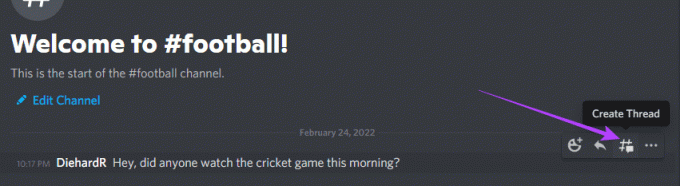
שלב 2: תן לשרשור שלך שם.

שלב 3: התאם את משך הארכיון האוטומטי.
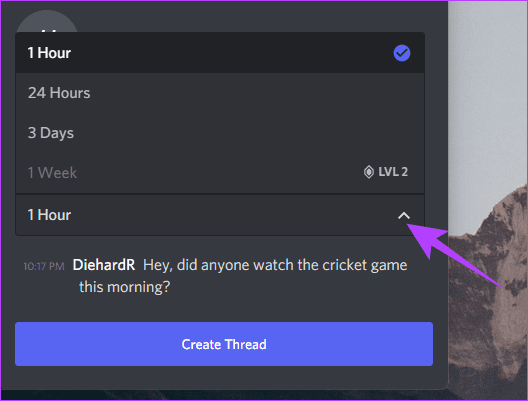
שלב 4: לאחר שתסיים, לחץ על צור שרשור.
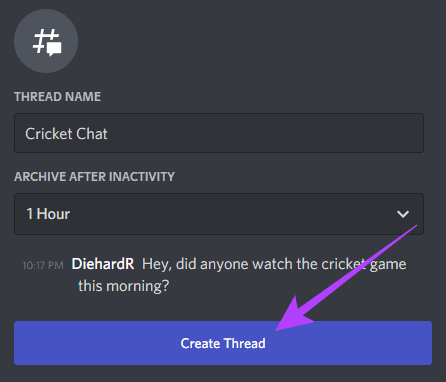
שלב 5: השרשור ייפתח בחלון של סרגל צד. כעת, הקלד את ההודעה הרצויה בתיבת הטקסט למטה ולחץ על Enter כדי לשלוח אותה.
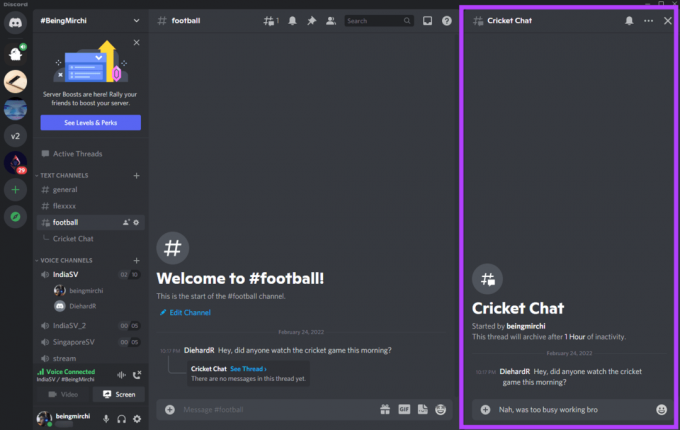
לחלופין, אתה יכול גם ליצור שרשור מאפס על ידי לחיצה על הלחצן + בסרגל הצ'אט שלך ובחירה באפשרות צור שרשור.
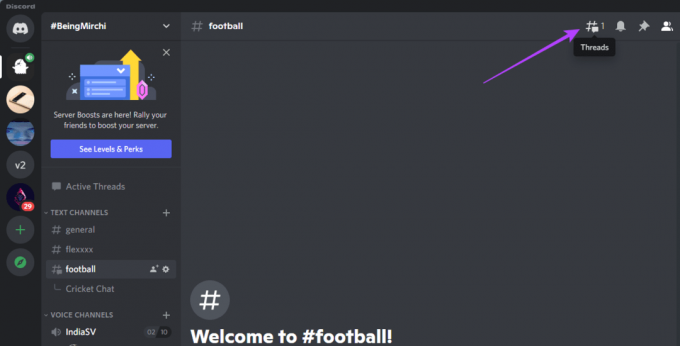

זה יעביר אותך לקטע שרשור. פשוט תן לשרשור החדש שלך שם, שנה את הגדרות הארכיון שלו, ואתה אמור להיות מוכן.
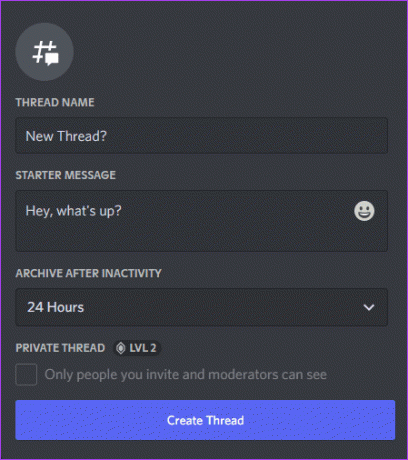
כדי להשיב לשרשור שכבר קיים, לחץ על שם השרשור מתחת לערוץ כדי להיכנס לשיחה.

כיצד להשתמש בחוטים בדיסקורד בנייד
כמו אפליקציית שולחן העבודה, אתה יכול ליצור שרשורים באמצעות אפליקציית Discord גם עבור אנדרואיד או iOS.
שלב 1: פתח את אפליקציית Discord באייפון או באנדרואיד.
שלב 2: הקש והחזק את ההודעה שאליה ברצונך להשיב בתור שרשור. בחלון המוקפץ שנפתח, הקש על צור שרשור.

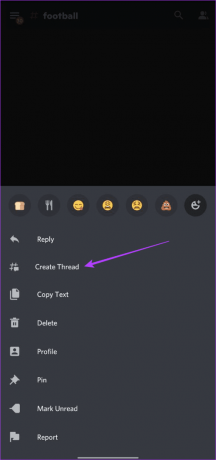
שלב 3: תן לשרשור שלך שם.

שלב 4: מתחתיו, יהיה זמן שיציין לאחר איזה משך האשכול יועבר לארכיון. הקש עליו כדי להתאים את משך הארכיון האוטומטי.

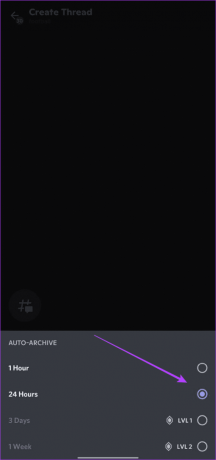
שלב 5: לבסוף, הקלד את ההודעה הרצויה בתיבת הטקסט למטה והקש על שלח.
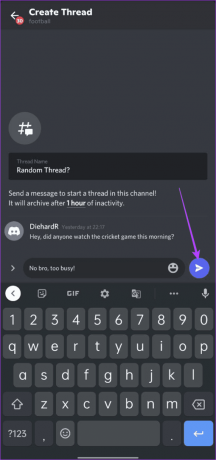
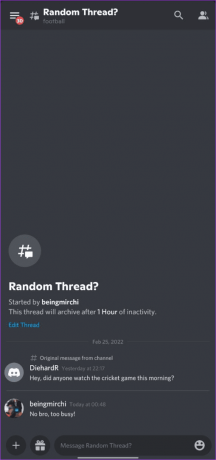
לחלופין, אם אתה רוצה ליצור שרשור חדש לחלוטין, פתח את חלון הצ'אט של הערוץ. לאחר מכן הקש על הסמל + בפינה השמאלית התחתונה. כעת, הקש על סמל # כדי ליצור שרשור חדש.
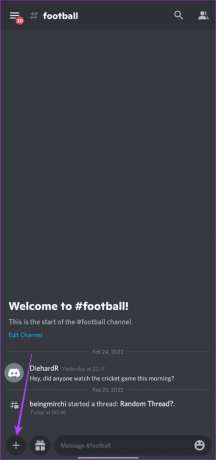

לבסוף, אם אתה רוצה להשיב לשרשור שכבר קיים, הקש על תפריט ההמבורגרים בצד שמאל כדי לחשוף את הערוצים בתוך השרת.

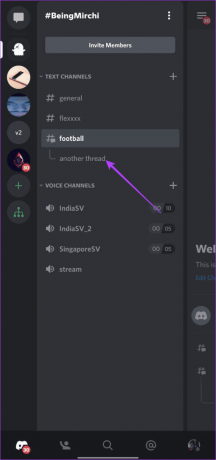
כעת, פשוט הקש על שם השרשור מתחת לערוץ כדי להיכנס לשיחה.
שרשור את השיחה
שימוש בשרשורים הוא דרך פשוטה לשוחח על נושא מסוים בתוך ערוץ מבלי להפריע לזרימת השיחה. זכור שמנחי השרת והבוטים יכולים לנהל תוכן בתוך שרשור בדיוק כפי שהם עושים עבור ערוצים.
עודכן לאחרונה ב-01 במרץ, 2022
המאמר לעיל עשוי להכיל קישורי שותפים שעוזרים לתמוך ב-Guiding Tech. עם זאת, זה לא משפיע על שלמות העריכה שלנו. התוכן נשאר חסר פניות ואותנטי.

נכתב על ידי
ראש התוכן של ערוצי Guiding Tech YouTube, Varun תורם גם לאתר עבור How-Tos ו-Explainers. כמו כן, ורון לא רוצה לכתוב יותר ביוגרפיה, אז כדאי לפנות אליו בטוויטר אם אתה רוצה לדעת עליו יותר.



